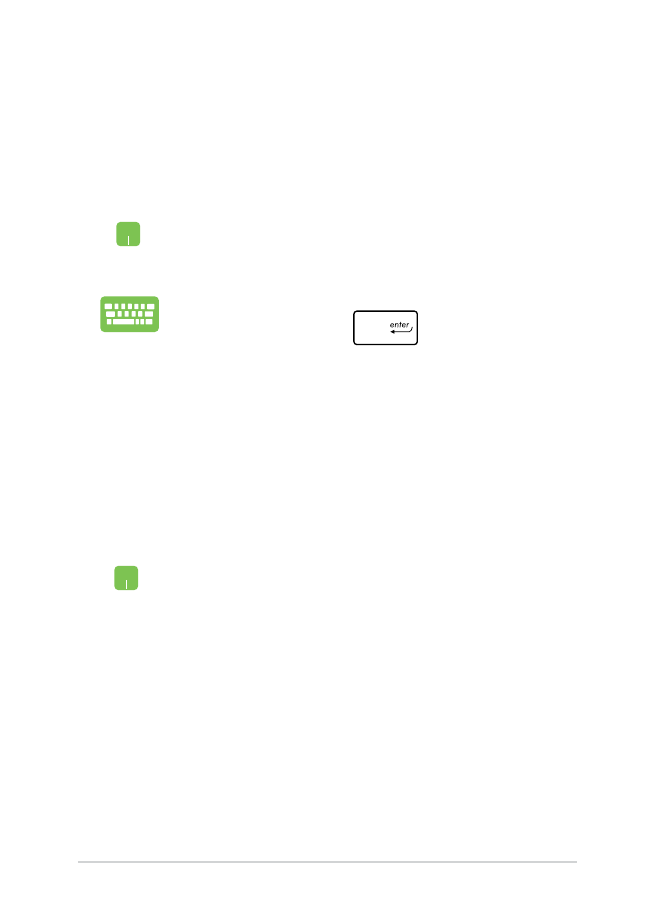
„Windows®“ programėlių suasmeninimas
Programėlių langelius galite perkelti, pakeisti jų dydį, pašalinti juos
iš užduočių juostos arba įkelti į užduočių juostą iš pradžios meniu,
atlikdami toliau nurodytus veiksmus:
Programėlių perkėlimas
Nustatykite pelės žymeklį ant programėlės, paskui vilkite
ją į naują vietą.
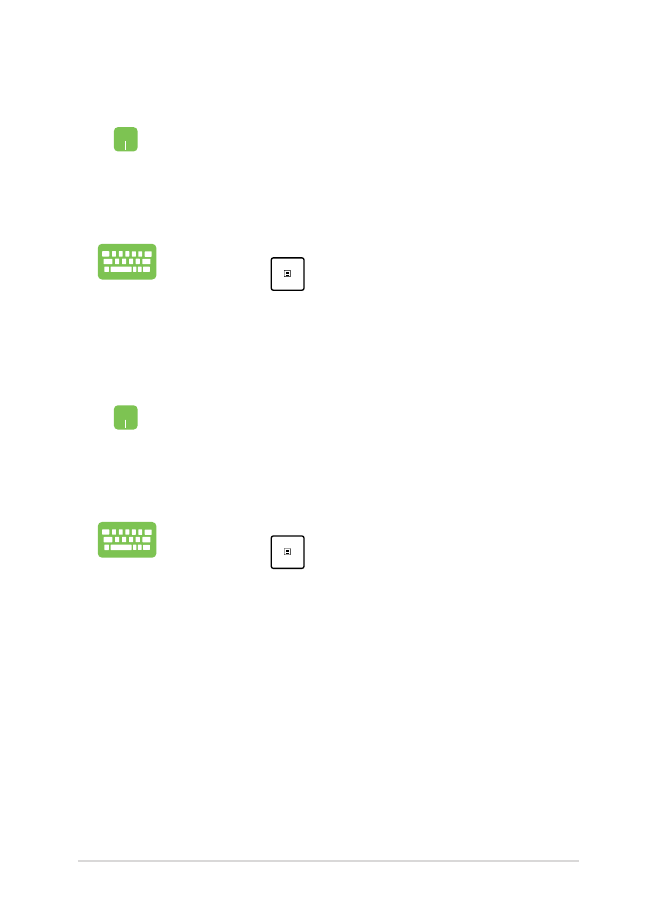
Nešiojamojo kompiuterio elektroninis vadovas
51
Programėlių langelių šalinimas iš pradžios ekrano
Nustatykite pelės žymeklį ant programėlės, tada
spustelėkite ją dešiniuoju pelės klavišu, paskui
spustelėkite Unpin from Start (pašalinti iš pradžios
ekrano).
Raskite programėlę, spausdami rodyklių mygtukus.
Paspauskite
, tada pasirinkite Unpin from Start
(pašalinti iš pradžios ekrano).
Programėlių langelių dydžio keitimas
Nustatykite pelės žymeklį ant programėlės, tada
spustelėkite ją dešiniuoju pelės klavišu, paskui
spustelėkite Resize (keisti dydį) ir pasirinkite
programėlės langelio dydį.
Raskite programėlę, spausdami rodyklių mygtukus.
Paspauskite
, tada pasirinkite Resize (keisti dydį)
ir pasirinkite programėlės langelio dydį.
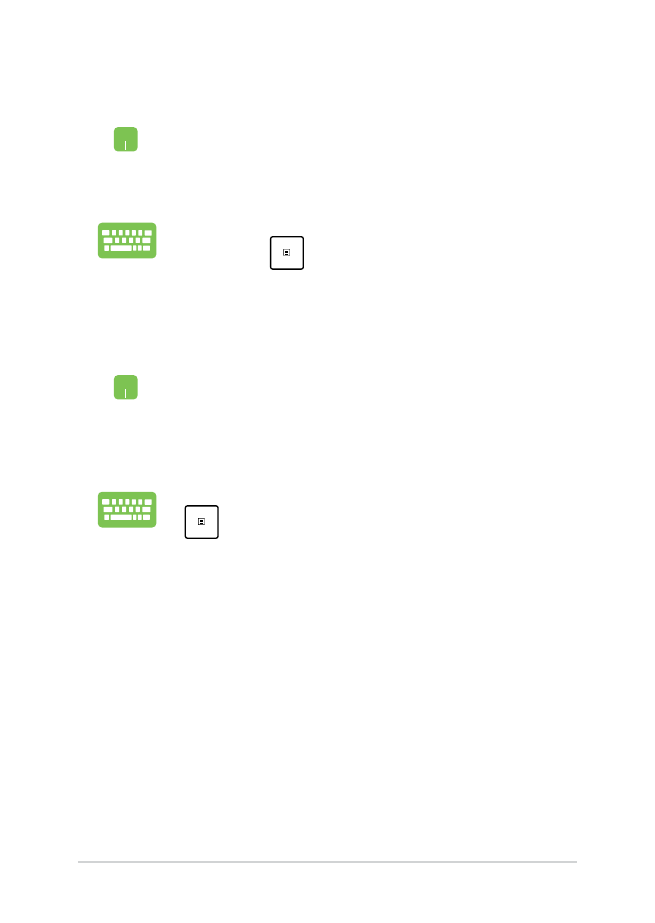
52
Nešiojamojo kompiuterio elektroninis vadovas
Programėlių įkėlimas į pradžios meniu
Atidarę All apps (visos programėlės), nustatykite pelės
žymeklį ant programėlės, kurią norite įtraukti į pradžios
meniu, ir spustelėkite ją dešiniuoju pelės klavišu, tada
spustelėkite Pin to Start (įkelti į pradžios ekraną).
Atidarę All apps (visos programėlės), paspauskite
programėlę, kurią norite įtraukti į pradžios meniu,
tada pasirinkite Pin to Start (įkelti į pradžios ekraną).
Programėlių įkėlimas į užduočių juostą
Nustatykite pelės žymeklį ant programėlės, tada
spustelėkite ją dešiniuoju pelės klavišu, paskui
spustelėkite Pin to taskbar (įkelti į užduočių juostą).
Raskite programėlę, spausdami rodyklių mygtukus.
Paspauskite
, tada pasirinkite Pin to taskbar (įkelti
į užduočių juostą).
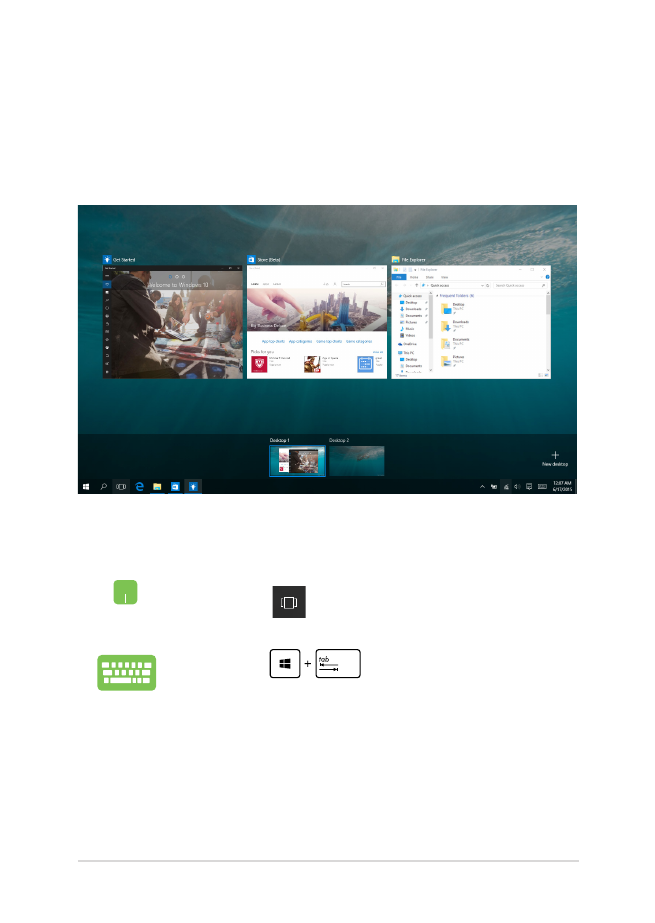
Nešiojamojo kompiuterio elektroninis vadovas
53